Najlepsze wtyczki do zarządzania projektami dla WordPress
Opublikowany: 2015-06-02
Korzystanie z narzędzi do zarządzania projektami jest niezbędne do utrzymania projektu zgodnie z harmonogramem i budżetem. Wartość zarządzania projektami nie jest tajemnicą:
- Pomaga utrzymać wszystko zgodnie z harmonogramem
- Sprawia, że harmonogram jest widoczny
- Definiuje wymagane zadania
- Przypisuje obowiązki
- Daje jedno miejsce do przechowywania plików związanych z konkretnym projektem
Istnieje wiele solidnych wyborów dotyczących systemu zarządzania projektami. Basecamp i Trello są popularne i słusznie, ale czasami potrzebujesz czegoś, nad czym masz większą kontrolę. Coś, co jest twoje. Coś bliżej domu.
Zamiast kazać Tobie i/lub Twojemu zespołowi wychodzić poza witrynę i uczyć się nowego systemu, dlaczego nie wprowadzić narzędzi do zarządzania projektami na swoją witrynę WordPress? WordPress to elastyczny system. Możesz skonfigurować swój system zarządzania projektami WordPress w dowolny sposób – w sposób, który będzie najlepiej odpowiadał Tobie i Twojemu zespołowi. Jak Ty to robisz? Cóż, oczywiście za pomocą wtyczki!
Dlaczego warto korzystać z wtyczki do zarządzania projektami?
Wtyczka przenosi wszystkie funkcje zarządzania projektami do Twojej witryny WordPress. Zapewnia wszystkie potrzebne narzędzia w jednym miejscu. WordPress to znane środowisko. Korzystanie z wtyczki, która działa jak posty, kategorie i inne funkcje WordPress, do których jesteś już przyzwyczajony, oznacza, że nie musisz uczyć się zupełnie nowego systemu. Jeśli w ogóle wykonujesz jakąkolwiek pracę, możesz skorzystać z wtyczki do zarządzania projektami.
Jeśli pracujesz z zespołem, członkowie Twojego zespołu będą mogli uzyskać dostęp do informacji o projekcie z Twojej witryny internetowej – swojej bazy. Nawet freelancerzy, którzy pracują samodzielnie, mogą skorzystać z wtyczki do zarządzania projektami. Wszystkie elementy projektu, takie jak planowanie, zadania, pliki itp., są takie same niezależnie od liczby pracowników w projekcie.
7 najlepszych wtyczek do zarządzania projektami
Jakiej wtyczki powinieneś użyć? Jest wiele możliwości wyboru. Rzućmy okiem na moją ulubioną 7.
Zainstalowałem te wtyczki, aby zobaczyć, co działało, a co nie. Wszyscy mają swoje mocne i słabe strony. Na przykład jeden może mieć ładną strukturę kamieni milowych, ale inny może mieć ładniejszą funkcję kalendarza. Zanotowałem ich różnice, aby pomóc Ci zdecydować, co jest dla Ciebie najlepsze na podstawie potrzebnych funkcji.
Kierownik Projektu WP
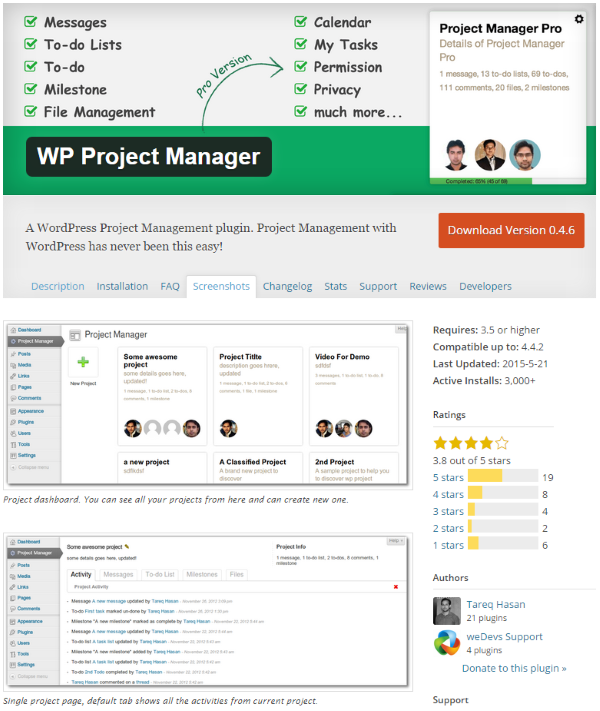
Ten jest podobny do Basecamp pod względem narzędzi i funkcji. Dodaje narzędzia do zarządzania projektami do pulpitu WordPress, dzięki czemu nie ma potrzeby przechodzenia do innej witryny lub integracji z witryną zewnętrzną. Jego cechy to:
- Projekty – tutaj tworzysz nowe projekty i przypisujesz użytkowników.
- Wiadomości – możesz prowadzić dyskusje z członkami swojego zespołu i przesyłać pliki do dyskusji.
- Lista rzeczy do zrobienia – możesz mieć dowolną liczbę list i przypisywać użytkowników, zadania, terminy, śledzić postępy, omawiać projekt i oznaczać stan jego ukończenia.
- Kamień milowy – tutaj możesz tworzyć kamienie milowe, dodawać listy rzeczy do zrobienia i przypisywać wiadomości.
- Pliki – tutaj możesz zobaczyć pliki z wiadomościami i komentarzami. Tutaj możesz przejść do poszczególnych wątków.
Tworzenie projektu jest intuicyjne. Wystarczy kliknąć Nowy projekt, nadać mu nazwę, opis i przypisać użytkownika. Następnie przechodzi do pulpitu nawigacyjnego, w którym możesz dodawać wiadomości, listy rzeczy do zrobienia, kamienie milowe oraz przesyłać i śledzić pliki. Dodanie ich jest również proste: wystarczy przejść do wybranej zakładki (np. Kamień milowy) i kliknąć Dodaj nowy. Następnie nadaj mu nazwę, opis, datę, użytkownika itp. Możesz wysłać e-mail do przypisanych użytkowników, aby wiedzieli, że są aktualizacje.
Uważam, że ten jest łatwy w użyciu i ma większość funkcji, których potrzebuję w darmowej wersji, i można go łatwo rozbudowywać. To jeden z moich ulubionych. Najważniejszą rzeczą, która mi się nie podobała, jest to, że nie można kopiować projektów. Oznacza to, że za każdym razem musisz tworzyć nowy projekt od zera. Możliwość kopiowania projektu byłaby pomocna, jeśli wiele twoich projektów jest podobnych.
Dostępnych jest 16 dodatków, które dodają funkcje i integrują inne systemy. Ceny wahają się od darmowych do 49 USD. Dodatki obejmują:
- Podzadanie
- Subskrypcje
- Menedżer komentarzy frontendu
- Integracja plików BuddyPress
- PocztaChimp
- Faktura
- Śledzenie czasu
- Naszywka
Dostępna jest również wersja Pro, która dodaje nowe funkcje, w tym:
- Kalendarz
- Moje zadania
- Uprawnienia
- Prywatność
- Interfejs menedżera projektu
- Archiwizacja
Wersja Pro kosztuje 59 USD za jedną witrynę (zawiera 1 darmowy dodatek i funkcję Frontend), 99 USD za 5 witryn (zawiera 2 bezpłatne dodatki i automatyczne tworzenie projektów – wymaga WooCommerce) i 199 USD za nieograniczoną liczbę witryn (zawiera 3 bezpłatne dodatki i funkcja podzadań).
TaskFreak! Bezpłatny
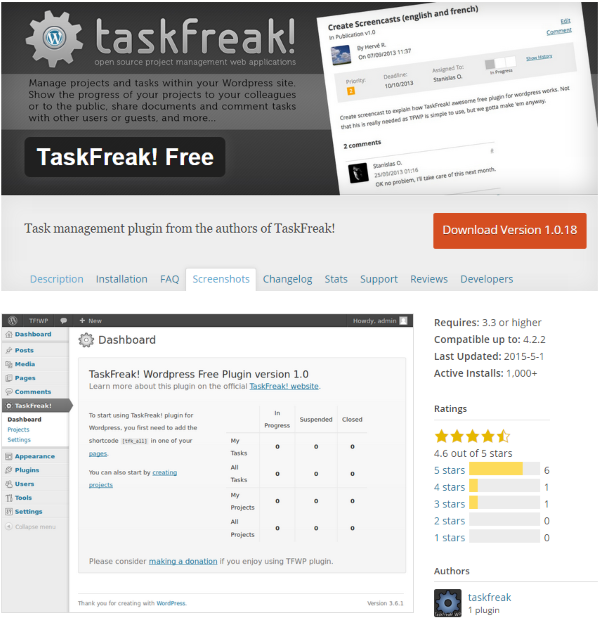
Ta darmowa wtyczka od twórców TaskFreak! Samodzielne narzędzie do zarządzania projektami umożliwia tworzenie projektów, a następnie przydzielanie zadań grupom lub osobom, dodawanie załączników, prowadzenie dyskusji i sprawdzanie stanu ich postępów w WordPress. Projekty mogą być publiczne lub prywatne. Możesz umieścić projekt na dowolnej stronie lub opublikować za pomocą shortcode. Nie wymaga korzystania z aplikacji internetowej.
Projekty są tworzone za pomocą edytora wizualnego, podobnie jak strony i posty. Po utworzeniu projektu (tytuł i opis) i umieszczeniu shortcode na stronie, możesz przejść do strony i dodać zadania z frontendu. Możesz nadać zadaniu priorytet, termin, przypisać je do zespołu lub członka, ustawić jego status i instrukcje, dodać załączniki i dokonać aktualizacji. Możesz wyświetlić listę projektów, zadań i aktualizacji z tej samej strony w interfejsie lub na pulpicie nawigacyjnym.
Ten jest prosty, ale działa dobrze. To dobry wybór, jeśli potrzebujesz tylko podstawowych funkcji i dostępu z poziomu frontendu.
Orbis
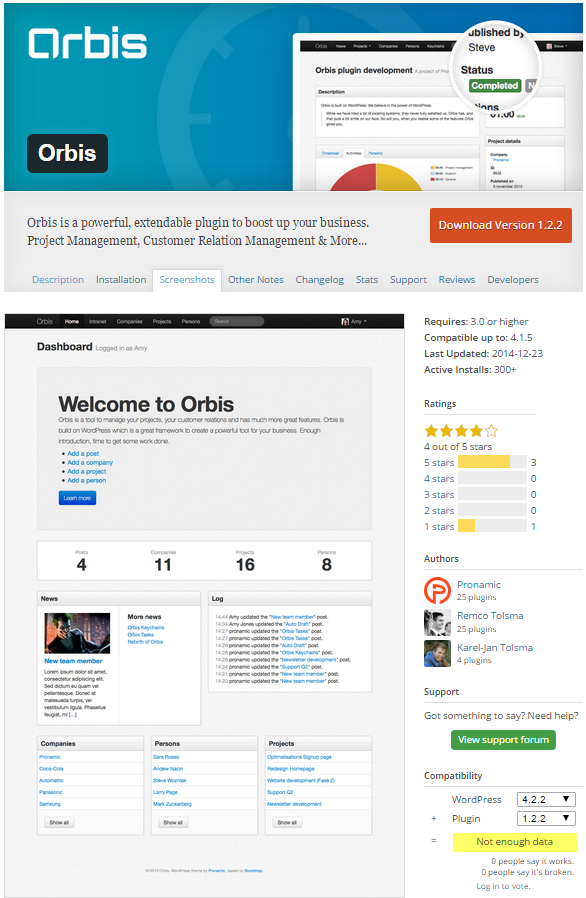
Orbis to prosta wtyczka do zarządzania projektami, ale dzięki darmowym dodatkom umożliwia znacznie więcej niż proste zarządzanie projektami. Narzędzia biznesowe Orbis obejmują funkcje zarządzania relacjami z klientami i intranetu. Projekty umieszczane są na stronach lub postach, a do komunikacji o projekcie możesz użyć zwykłego systemu komentarzy WordPress.
Tworzysz projekty, firmy (klientów) i osoby (członkowie Twojego zespołu, którym przypisujesz projekty). Gdy to zrobisz, możesz utworzyć projekt za pomocą edytora wizualnego. Dodaje nowe pola dla informacji o projekcie, które obejmują identyfikator Orbis, klienta, czas, identyfikator umowy (prześlij jako plik PDF lub dokument tekstowy) i określa, czy projekt został ukończony. Możesz także wybrać i stworzyć kategorie dla projektu.
Możesz rozbudować Orbis o dodatkowe wtyczki. Dodatki obejmują:
- Orbis Tasks – dodaje zadania osobom i łączy je z Twoimi projektami.
- Breloki Orbis – przechowują wszystkie Twoje hasła.
- Orbis Timesheets – pozwala śledzić czas spędzony nad projektami.
- Motyw Orbis — ten darmowy motyw zapewnia funkcjonalność frontendu i można go rozszerzyć o motywy potomne.
Orbis zajmuje niewiele więcej konfiguracji, ponieważ trzeba tworzyć firmy i osoby, ale dzięki temu masz też większe umiejętności. Możesz śledzić wszystko z pulpitu nawigacyjnego i zobaczyć statystyki wszystkich projektów. Jest to dobre, jeśli chcesz przeglądać lub drukować raporty. Dodatki naprawdę wprowadzają Orbis na nowy poziom. Nawet przy wszystkich tych funkcjach nadal jest łatwy w użyciu.
CollabPress
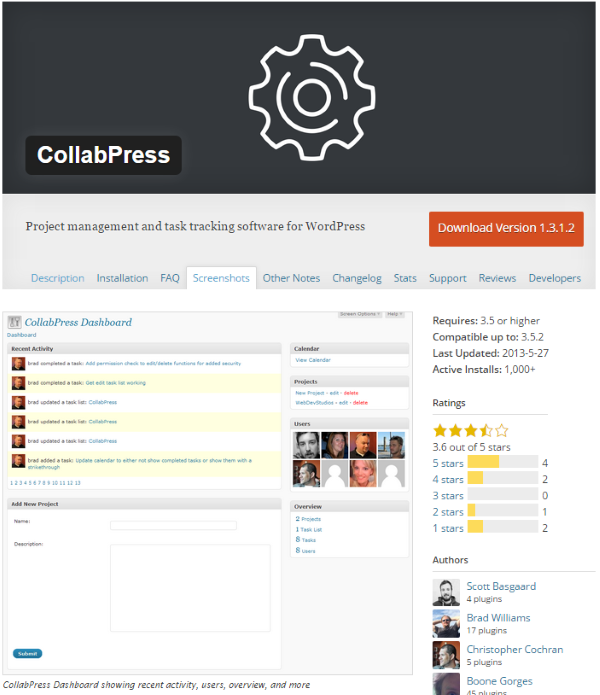

Umożliwia tworzenie projektów, dodawanie zadań, przypisywanie użytkowników do tych zadań, ustawianie terminów i dołączanie plików do projektów. Możesz użyć tego tylko z pulpitu nawigacyjnego lub dodać go do posta lub strony za pomocą shortcode. Korzysta z wbudowanych użytkowników WordPress i wysyła powiadomienia e-mail. Zintegruje się z BuddyPress.
Dla mnie ten nie był tak intuicyjny jak inne. Utworzenie nowego projektu dało mi miejsce na wpisanie tytułu, opisu i wybranie użytkownika, do którego został przypisany. Następnie przeniosłem się do przeglądu projektu – ekranu, który pokazuje obraz użytkowników, listę zadań i listę plików. Stąd nie było jasnych instrukcji, co robić dalej. Nie było żadnych zadań, ale kliknąłem Wyświetl wszystkie zadania, aby sprawdzić, czy pozwoli mi to utworzyć zadanie. Stąd mogłem stworzyć nowe zadanie lub nową listę zadań. Dodanie zadania otworzyło okno, w którym mogłem wpisać opis, termin wykonania, wybrać użytkownika, do którego jest przypisane, wybrać jego priorytet, a także zaznaczyć opcję powiadomień e-mail.
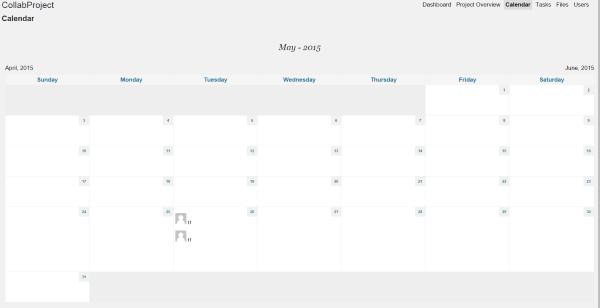
Jest ładny kalendarz, w którym możesz zobaczyć zadania, ich terminy i do kogo są przydzielone. Z tego miejsca możesz wybrać dowolne zadanie i dodać komentarze. Istnieje lista plików, na której możesz przesyłać pliki i dołączać je do dowolnego projektu. Możesz wrócić i edytować lub usuwać dowolne projekty, zadania, listy zadań lub komentarze.
Po przejściu przez proces stwierdziłem, że jest on dość łatwy w użyciu – na pierwszy rzut oka nie jest po prostu intuicyjny. Bardzo podoba mi się funkcja kalendarza. Moim zdaniem możliwość zobaczenia zadań w kalendarzu daje lepszą perspektywę terminów niż tylko zobaczenie ich na liście.
Menadżer projektu
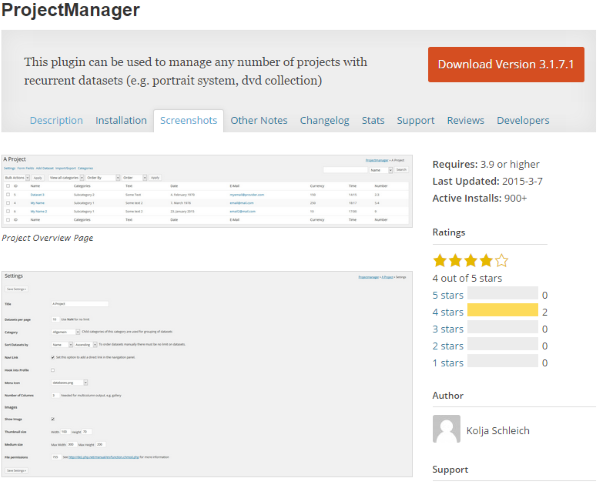
Ten pozwala tworzyć projekty i umieszczać je na stronach lub postach za pomocą skrótów lub za pomocą widżetu. Jego podstawową funkcją jest kontrolowanie zbiorów danych. Zawiera wiele skrótów do wyświetlania różnych zestawów danych, szablony do użytku frontendowego, tagi szablonów do użycia w motywie, kontrolę dostępu, dzięki czemu możesz zdecydować, kto może co robić, i wiele więcej. Możesz nawet dostosować PHP, aby dodać typy pól formularzy i ikony do menu administratora.
Po dodaniu tytułu projektu musisz wybrać jego ustawienia, dodać zestaw danych i wybrać jego pola formularza. Możesz importować i eksportować swoje zbiory danych.
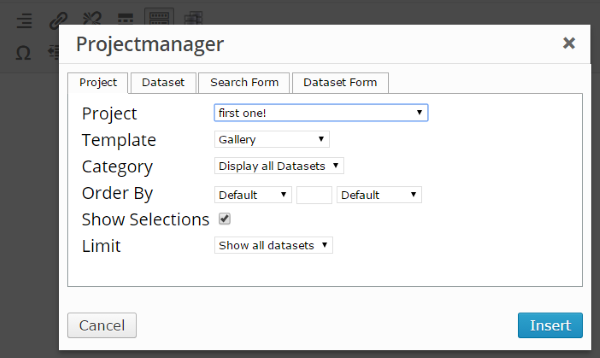
Możesz umieścić projekt w poście, wybierając ikonę Projectmanager w swoim edytorze wizualnym. Następnie możesz wybrać swój projekt z listy w wyświetlonym oknie lightbox. Tutaj możesz wybrać projekt, szablon, kategorię, zbiór danych i formularze.
Ten nie jest tak intuicyjny, jak powinien, a wszystkie elementy zestawu danych są mylące. Na szczęście istnieje dokumentacja, ale szkoda, że jest potrzebna. Ma wiele dostosowań, które mogą sprawić, że będzie to warte zachodu.
Kierownik Projektu przez TPC
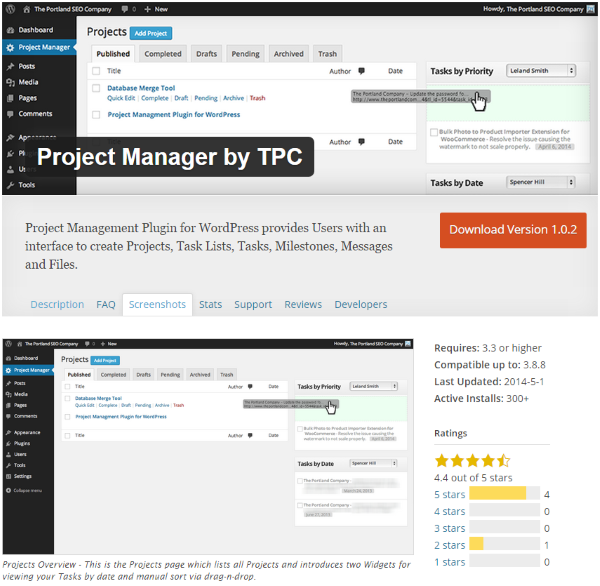
Ten jest rozwidleniem WP Project Manager, więc będzie miał wiele takich samych funkcji, jak projekty, listy zadań, zadania, kamienie milowe, wiadomości, listy rzeczy do zrobienia i pliki. Całe zarządzanie projektami odbywa się za kulisami na desce rozdzielczej. Ma ulepszony interfejs użytkownika i kilka nowych funkcji, takich jak możliwość łączenia zadań z identyfikatorami użytkownika za pomocą hashtagów, które sprawiają, że jest to dobry wybór do rozważenia.
Ekran Projekty zawiera pulpit nawigacyjny z zakładkami, które zawierają:
- Opublikowany
- Zakończony
- Warcaby
- Aż do
- Archiwum
- Śmieci
Ten ekran umożliwia tworzenie i zarządzanie projektami. Możesz przeglądać zadania według priorytetu lub daty. Możesz edytować projekt lub oznaczyć go jako kompletny, wersję roboczą itp. Tam, gdzie WP Project Manager wyświetla twoje projekty jako pojedyncze kafelki ze szczegółami projektu, ten interfejs użytkownika pokazuje twoje projekty w widoku listy ze szczegółami dotyczącymi projektu. Obie działają świetnie, a najlepszy wybór to kwestia osobistych preferencji.
Wystąpił mały błąd przy tworzeniu nowego projektu. Część ekranu została ukryta za menu deski rozdzielczej. Zwinąłem menu i udało mi się stworzyć projekt. Po utworzeniu tytułu i nadaniu mu opisu mogłem przeglądać aktywność, dodawać wiadomości, listę zadań, kamienie milowe oraz przesyłać i wyświetlać pliki. Mogę też dokonać zmian w tytule i opisie. Jest przycisk, który powiadomi współtwórców e-mailem. Ta sekcja działa tak samo jak WP Project Manager, ale ma kilka ulepszeń wizualnych.
Uważam, że ten jest łatwy w użyciu. Jest to samodzielny system i nie ma dodatków ani wersji Pro, jak WP Project Manager. Jeśli ich nie potrzebujesz, ten interfejs użytkownika może wystarczyć, aby Project Manager firmy TPC był dla Ciebie właściwym wyborem w stosunku do WP Project Manager.
Projekt Panorama Lite
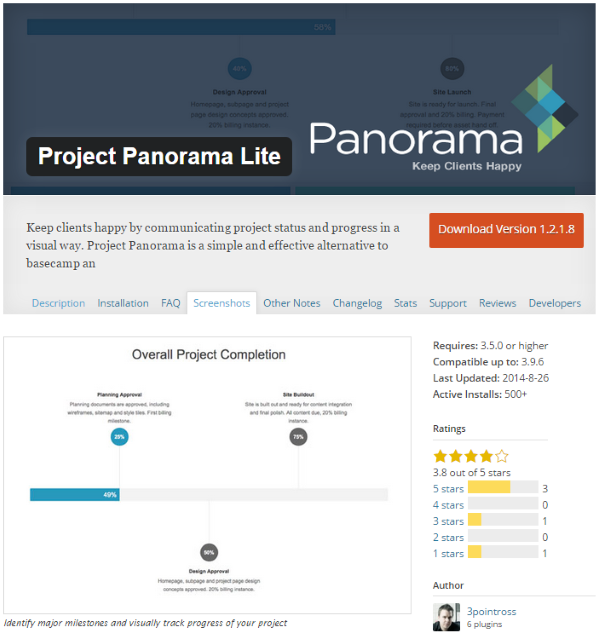
Jest to wtyczka do zarządzania projektami, która ma na celu wizualne pokazanie informacji o projekcie. Możesz wyświetlać stan projektu, tworzyć zadania, wyświetlać stan zadania, przechowywać dokumenty, tworzyć typy projektów i mieć fazy z postępem fazy. Używa innej wtyczki o nazwie Zaawansowane pola niestandardowe, która umożliwia wizualne tworzenie niestandardowych pól.
Tworzenie nowego projektu jest proste. Zawiera pola do tworzenia tytułu, przeglądu (w tym klienta, procent ukończenia, szczegóły, dokumenty, datę rozpoczęcia i datę zakończenia), kamienie milowe, czy zezwalać na komentarze jako dyskusję i typ projektu (który działa jak kategorie ). Projekt jest publikowany w Twojej witrynie jako podstrona strony Panorama. Zawiera wszystkie informacje o projekcie, w tym graficzną oś czasu dla kamieni milowych.
Ten jest łatwy w użyciu i ma kilka dobrych funkcji wizualnych. Możesz skopiować projekt jako nową wersję roboczą. Podoba mi się to, ponieważ nie musisz tworzyć każdego projektu od podstaw. Sama ta funkcja jest dobrym powodem, aby rozważyć tę wtyczkę. Wszystko, co musisz zrobić, to zmienić nazwę (lub będzie miała -2 po oryginalnym tytule) i nowe szczegóły projektu. Posiada dobrą dokumentację, która pomoże Ci tworzyć projekty.
Dostępna jest również wersja premium. Indywidualny kosztuje 68 USD i dodaje nieograniczoną liczbę faz i zadań projektu, automatyczne korekty postępu, przechowywanie dokumentów, ochronę hasłem, ograniczenie logowania i powiadomienia e-mail. Professional kosztuje 88 USD i pozwala na nieograniczoną liczbę instalacji witryny.
Możesz także uzyskać dodatki, aby jeszcze bardziej ją rozwinąć. Dodatki obejmują:
- Lista kontrolna
- Galeria obrazów
- Program do przesyłania frontonu
Dodatki są bezpłatne, ale działają tylko z wersją premium Panorama.
Końcowe przemyślenia
Niezależnie od tego, czy jesteś niezależnym pożyczkodawcą, czy liderem zespołu, wtyczki do zarządzania projektami zapewniają łatwy sposób na uporządkowanie projektów i ich harmonogram z poziomu witryny WordPress. Integracja narzędzi do zarządzania projektami w witrynie WordPress oznacza, że Ty i członkowie Twojego zespołu nie musicie przechodzić do innej lokalizacji w Internecie ani polegać na wiadomościach e-mail, aby zobaczyć szczegóły projektu, udostępniać pliki i informować o statusie.
Niezależnie od tego, co wybierzesz, pamiętaj, aby zachować prostotę i aktualizować informacje w miarę postępów. Jeśli jest zbyt skomplikowany lub zajmuje zbyt dużo czasu, jego użycie będzie mniej prawdopodobne, a wtedy nikomu nie przyniesie żadnego pożytku.
Jak o tobie? Czy używasz którejś z tych wtyczek do zarządzania projektami? Czy pominąłem twój ulubiony? Opowiedz nam o tym w komentarzach poniżej.
